Membuat Transfer Pemasok Dengan Perintah Pembayaran
Berikut langkah-langkah mencatat Transfer Pemasok dari transaksi Perintah Pembayaran :
- Pastikan Anda telah membuat Perintah Pembayaran pada database Accurate Online Anda dan sudah melakukan transfer atas perintah pembayaran tersebut.
- Masuk ke menu Pembelian | Transfer Pemasok.
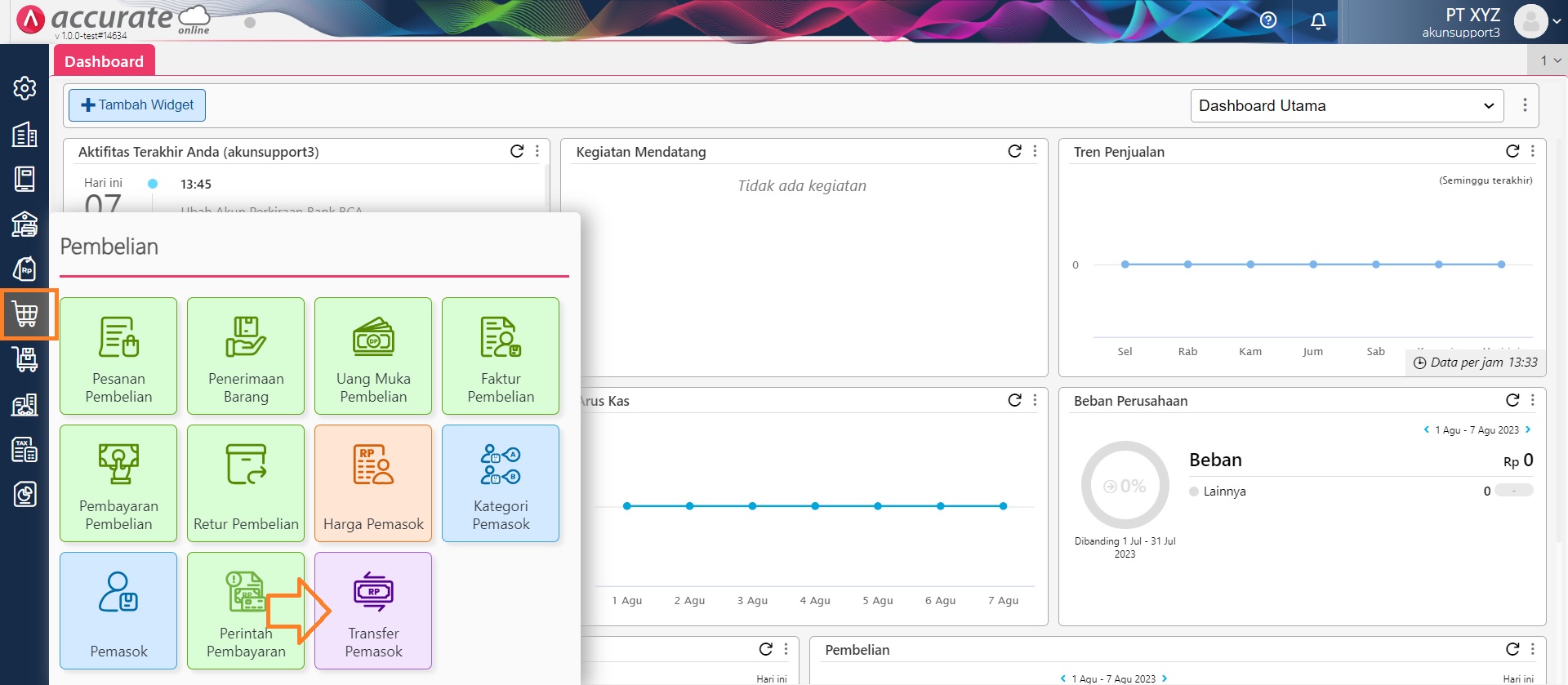
akses ke Transfer Pemasok
- Klik tombol ‘Perbarui’ untuk menampilkan Perintah Pembayaran yang Belum Dibayarkan ke Pemasok. Anda bisa mengatur transaksi pembayaran pembelian yang akan dibayarkan, terdapat 3 pilihan yaitu 7 hari terakhir, 30 terakhir dan semua.
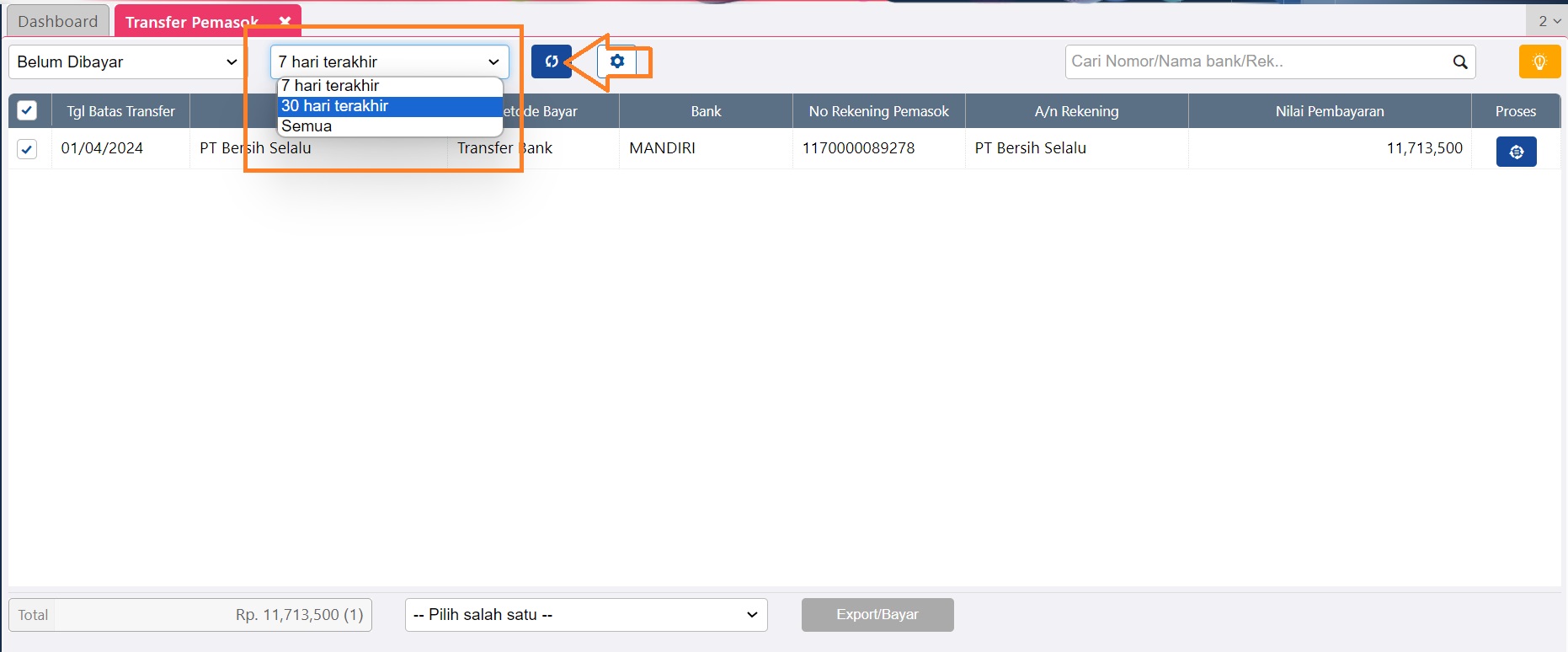
Menampilkan Transaksi Pembayaran Pembelian yang akan dibayarkan
- Jika Anda menggunakan fitur pembayaran multi transfer melalui layanan perbankan atau sejenisnya, silakan pilih layanan pembayaran yang Anda gunakan pada bagian bawah kemudian centang transaksi pembayaran yang akan di ekspor lalu klik ekspor. Selanjutnya lakukan pembayaran dengan menggunakan file hasil ekspor tersebut melalui layanan pembayaran/perbankan tersebut. Catatan : jika Anda tidak menggunakan fitur layanan pembayaran di Accurate Online, Anda bisa langsung ke langkah 5.
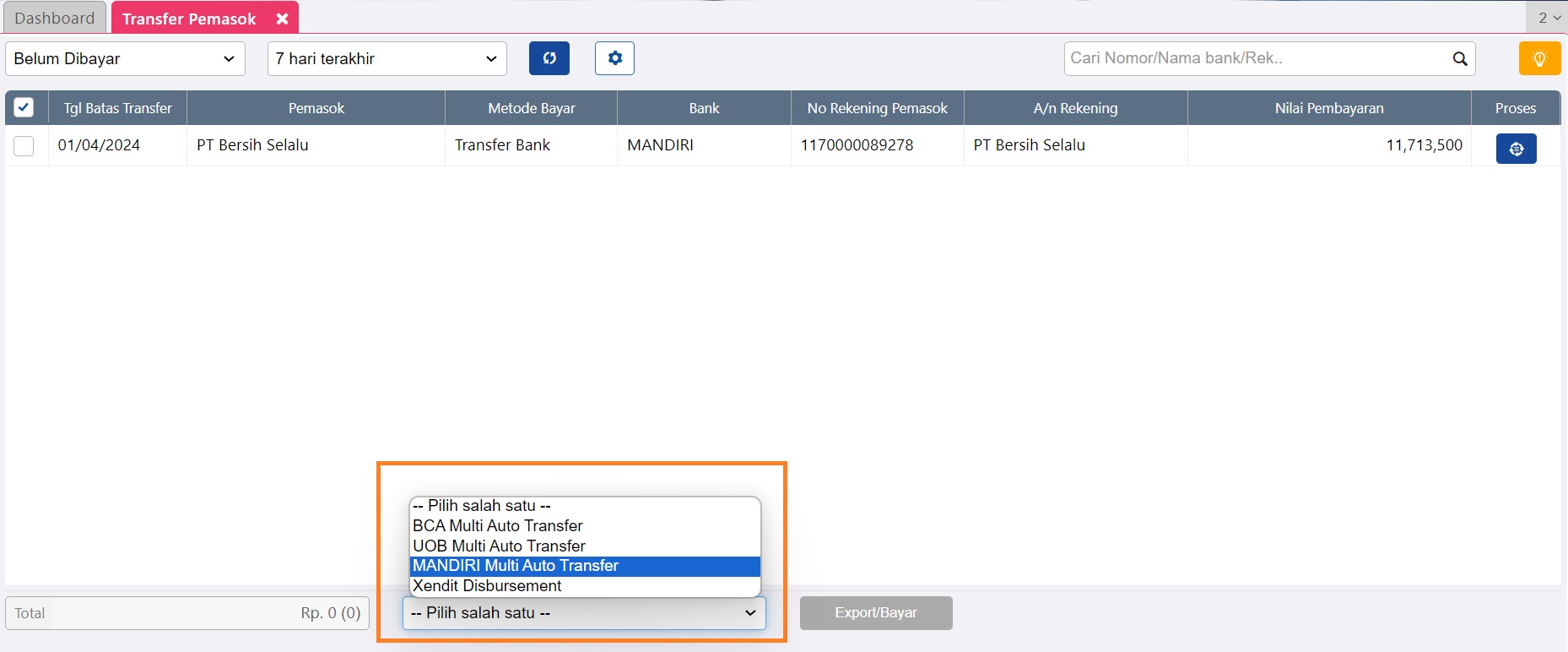
Memilih layanan pembayaran yang digunakan
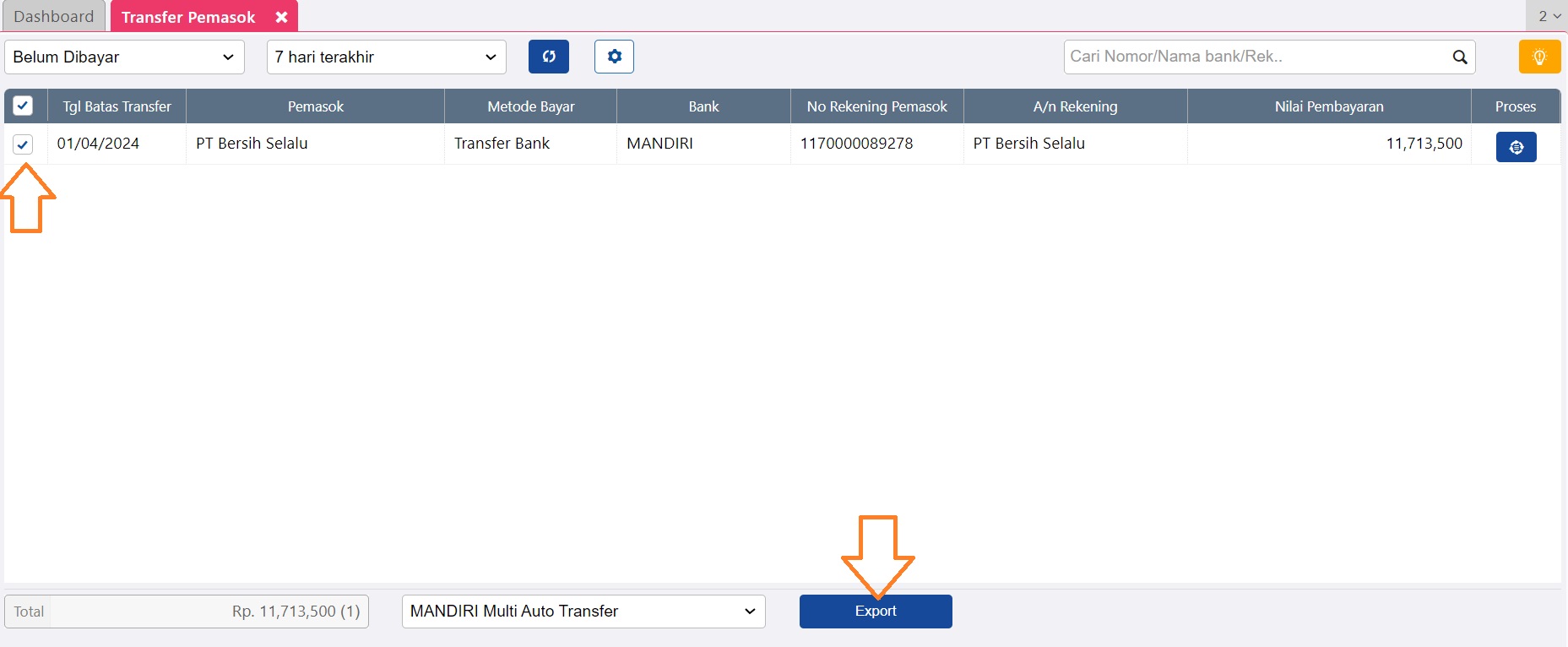
Ekspor transaksi yang akan dilakukan pembayaran
- Klik tombol ‘Proses’ pada transaksi yang akan dikonfirmasi pembayarannya dan box konfirmasi pembayaran, lengkapi informasi yang dibutuhkan kemudian klik ‘Dibayarkan’.
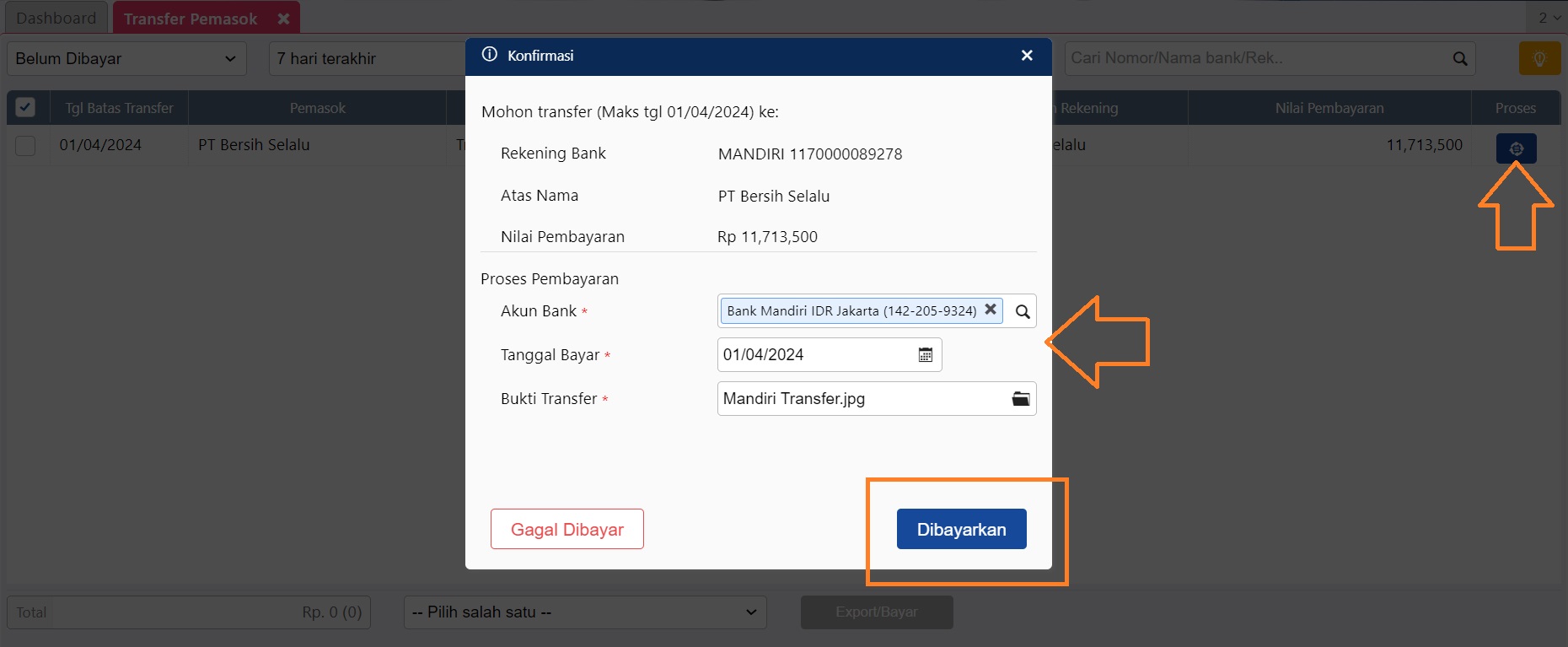
Konfirmasi Pembayaran
- Jika sudah dikonfirmasi dibayarkan, maka akan dibuatkan transaksi Transfer Bank untuk menjurnal balik akun penampung dengan akun Bank yang digunakan untuk pembayaran. Anda bisa melihat transaksi tersebut melalui menu Kas & Bank | Transfer Bank.
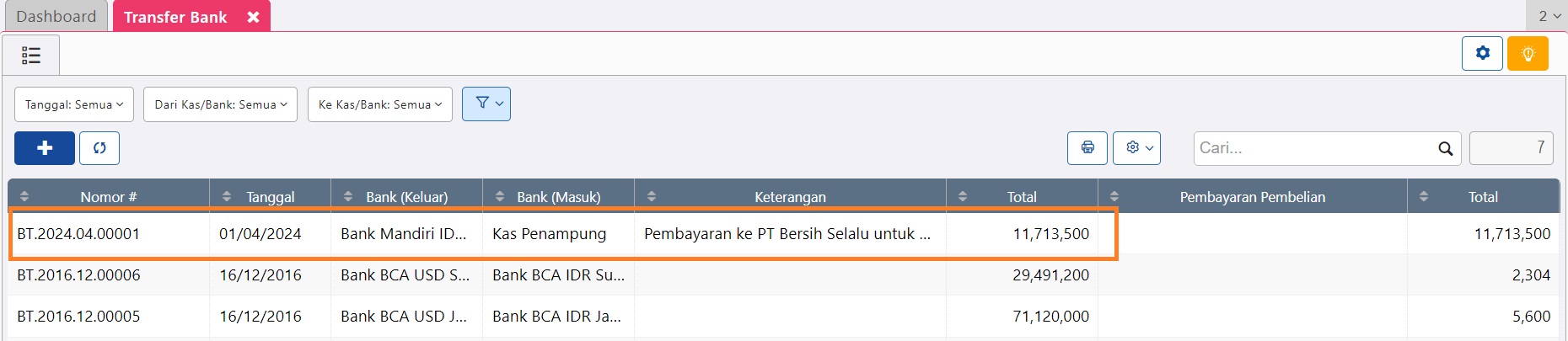
Transaksi Transfer Bank dari Transfer Pemasok melalui perintah pembayaran
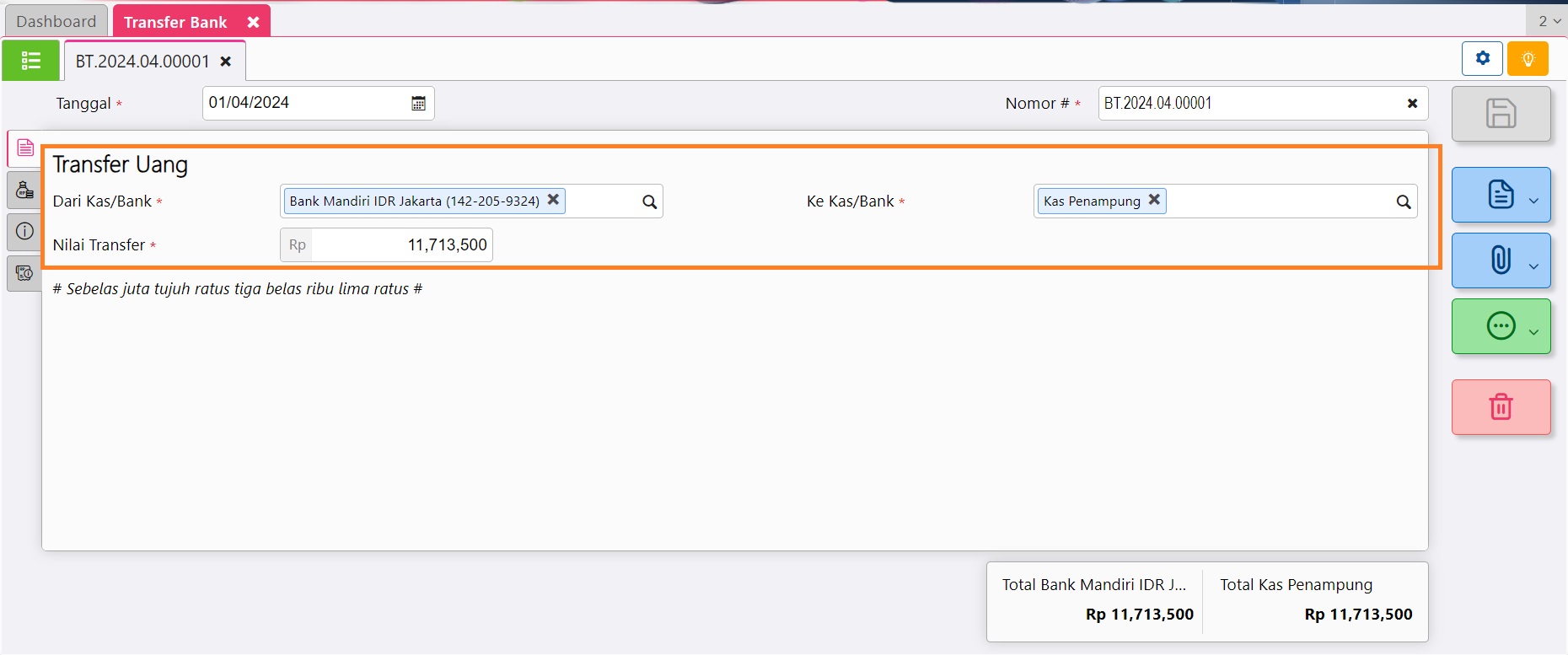
Detail transfer dari Bank yang digunakan ke akun kas penampung
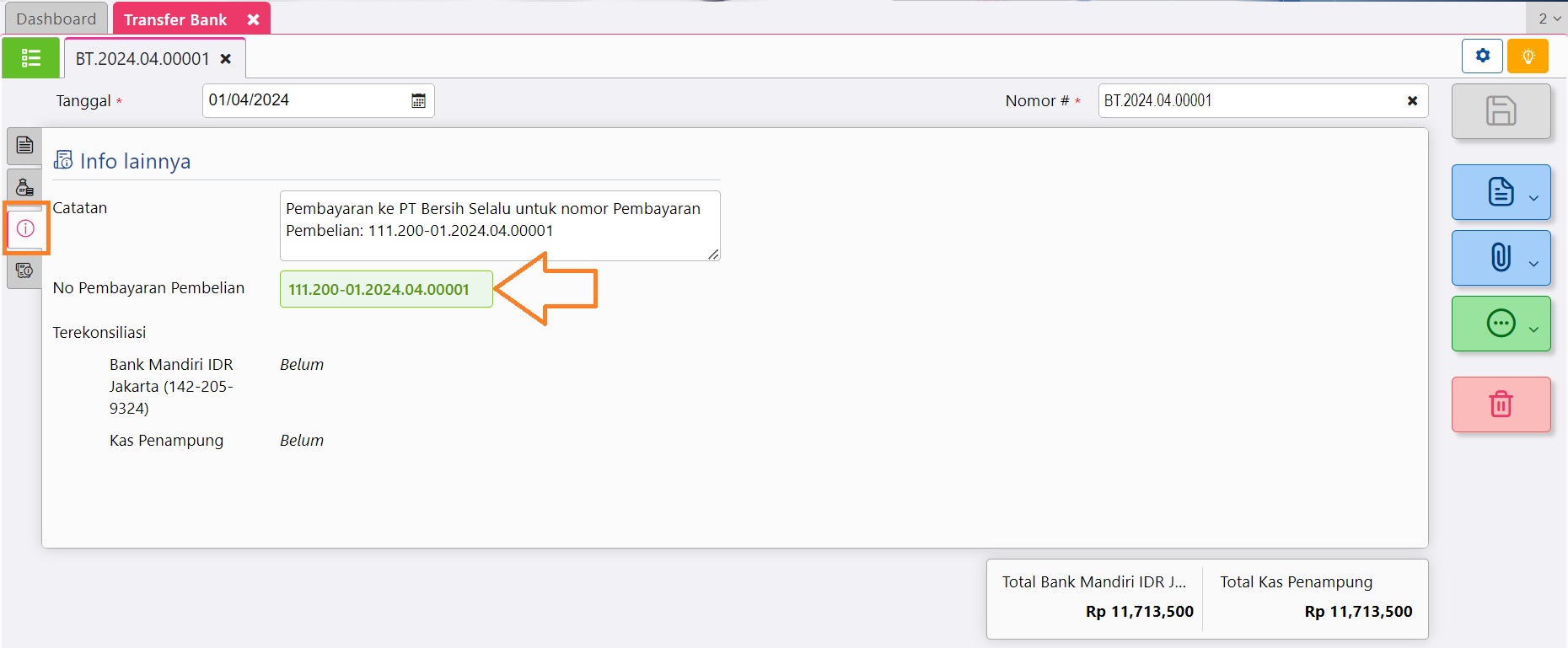
Informasi Nomor Transaksi Pembayaran Pembeliannya
